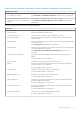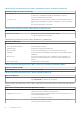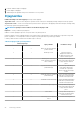Owners Manual
Tabela 19. Dijagnostičko ponašanje LED-a(nastavak)
Šablon treperenja
Opis problema Predloženo rešenje
Žuto Bela
3 1 Otkaz CMOS baterije Ponovo povežite CMOS
bateriju. Ako se problem nastavi,
zamenite RTS bateriju.
3 2 Otkazivanje PCI kartice, video
kartice/čipa
Postavite matičnu ploču.
3 3 Slika za oporavak nije pronađena Flešujte BIOS na najnoviju
verziju. Ako problem nastavi da
se javlja, zamenite matičnu
ploču.
3 4 Slika za oporavak je pronađena
ali je nevažeća
Flešujte BIOS na najnoviju
verziju. Ako problem nastavi da
se javlja, zamenite matičnu
ploču.
3 5 Otkazivanje šine za napajanje EC je naišao na otkaz sekvence
napajanja. Ako problem nastavi
da se javlja, zamenite matičnu
ploču.
3 6 Flešovanje BIOS-a sistema nije
dovršeno
Kvar fleša koji je otkrio BIOS.
Ako problem nastavi da se javlja,
zamenite matičnu ploču.
3 7 Greška u interfejsu za
Management Engine (ME)
Prikazuje se greška vremena
čekanja dok se čeka da ME
odgovori na HECI poruku. Ako
problem nastavi da se javlja,
zamenite matičnu ploču.
4 1 Otkazivanje šine za napajanje
memorijskog DIMM-a
4 2 Otkazivanje šine za napajanje
Oporavak operativnog sistema
Kada računar ne može da pokrene operativni sistem čak i nakon više pokušaja, automatski pokreće alatku Dell SupportAssist OS Recovery.
Dell SupportAssist OS Recovery je samostalna alatka koja je unapred instalirana na svim Dell računarima sa operativnim sistemom Windows
10. Sastoji se od alatki za dijagnozu i rešavanje problema koji mogu da se jave pre nego što računar pokrene operativni sistem. Omogućava
vam da dijagnostifikujete probleme sa hardverom, popravite računar, napravite rezervne kopije datoteka ili da vratite računar na fabrička
podešavanja.
Možete i da preuzmete tu alatku sa Dell veb-sajta za podršku da biste rešili probleme i popravili računar kada ne uspe da pokrene glavni
operativni sistem zbog kvara na softveru ili hardveru.
Više informacija o alatki Dell SupportAssist OS Recovery potražite u vodiču za korisnike za Dell SupportAssist OS Recovery na
www.dell.com/support.
Flešovanje BIOS-a (USB ključ)
Koraci
1. Pratite proceduru od koraka 1 do koraka 7 u odeljku „Flešovanje BIOS-a“ da biste preuzeli najnoviju programsku datoteku za
podešavanje BIOS-a.
2. Napravite USB disk za pokretanje sistema. Više informacija potražite u članku baze znanja SLN143196 na www.dell.com/support.
3. Kopirajte programsku datoteku za podešavanje BIOS-a na USB disk za pokretanje sistema.
4. Povežite USB disk za pokretanje sistema sa računarom na kome treba da ažurirate BIOS.
Rešavanje problema 89